GitHub.com
- Webová nadstavba nástroje Git
- Nástroj pro správu verzí vašeho projektu
- Týmová spolupráce
- Údržba a rozvoj projektu
Slovníček
- repozitář
- klonovat
- commit
- push
Repozitář/repository
- Úložiště právě jednoho projektu
- De facto složka s vaším projektem
Klonovat/clone
- Vytvořit duplikát repozitáře
- Typicky si naklonujeme repozitář z GitHubu k sobě na počítač
Commit
- Commit = souhrn změn v našem projektu
- Commit message: popis těchto změn
- Commit ~ závazat se, spáchat, předat
- Doporučuje se commitovat často, nicméně záleží na vás
- Commit message stručně, při týmové spolupráci kolegové ocení vysvětlení, proč jste ty změny provedly
- Kolegou, který to ocení, můžeš být i ty sama – za 2 měsíce
Push
- Odeslání commitů na vzdálený server (pro nás GitHub.com)
- Dokud jsou soubory u mě na počítači, mám nad nimi plnou kontrolu
- Jakmile je pushnu už se případné opravy a výmazy provádějí mnohem hůř
- Tím se ale netrapte, commitujte a pushujte jak libo
- push je svým způsobem záloha
Cvičení 1
- Zaregistrujte se na github.com
- Vytvořte si ve svém GitHub účtu repozitář s názvem
vizitka - Otevřete nové okno VS Code (
File>New Window) - V levé liště zvolte ikonku větvičky (Source Control)
- Pomocí
Clone Repository>Clone from GitHubpropojte VS Code s GitHubem a zvolte příslušný repozitář - Jako cílové umístění pro repozitář zvolte již existující složku s projekty (
html_a_css_1). - Po výzvě v pravém dolním rohu nově naklonovaný repozitář ve VS Code otevřete
Poznámka: Pokud vám bude chybět program git, doinstalujte ho pro Windows z gitforwindows.org nebo na Macu otevřením aplikace Terminal a zadáním git --version + Enter.
- Vytvořte soubor
index.html - Kromě základní html struktury přidejte nadpis s vaším jménem
- V Source Control pojmenujte změny například jako
ZákladneboInitial commit. - Najeťte myší kousek nad řádek pro
Message - Objeví se několik ikonek a tři tečky
- Ve třech tečkách zvolte
Pushpro nahrání commitu na GitHub - Pravděpodobně na vás vyskočí okno s přihlášením do GitHubu
- Zadejte váš e-mail a heslo
- Zkontrolujte, že
index.htmlje i v internetovém prohlížeči na GitHubu
GitHub Pages
- Svůj repozitář můžeme za určitých okolností rovnou vystavit na web
- Musí být veřejný (public)
- V
Settingsv sekciPagesv částiSourcevyberumasternebomaina dámSave - Stránka se obnoví a na témže místě naleznu odkaz na web se svým projektem
- Kdykoli pushnu, automaticky se (po chvíli) změny propíšou i do webu (nasadí se, anglicky deploy)
Cvičení 2
- Nastavte pro repozitář s vizitkou GitHub Pages
- Doplňte do html další obsah a nastylujte ho
- Nezapomeňtě průběžně commitovat a pushovat
-
Výsledek může vypadat například takto:
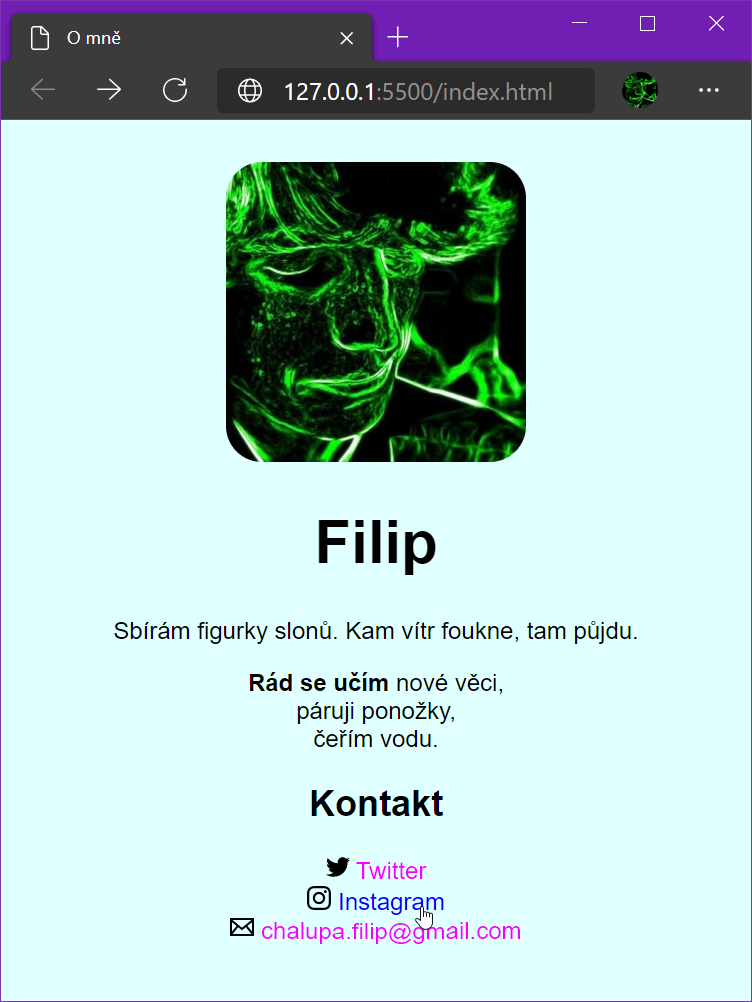
- Zkontrolujte, že veškerý kód se opravdu nahrál i na GitHub a stránka je veřejná díky GitHub Pages